那我們怎麼把它當成預設的 Search Engine 呢,在 Firefox 與 Chrome 裡很簡單:
- Firefox:https://addons.mozilla.org/zh-TW/firefox/addon/duck-duck-go-search-plugin/?src=search
- Chrome:https://chrome.google.com/webstore/search/duckduckgo?hl=zh-TW
Firefox 與 Chrome 都有現成的外掛可以使用,Chrome 外掛非直接當成直接預設 Search Engine,我們進行以下設定:
設定 DuckDuckGo 為 Chrome 預設搜尋引擎
按【功能表 → 選項】找【搜尋 → 管理搜尋引擎】:
 |
| 圖一:Chrome 管理搜尋引擎 |
- DuckDuckGo
- duckduckgo.com
- http://duckduckgo.com/?q=%s
最後一項輸入之後按【Enter】,即可選擇 DuckDuckGo 為預設搜尋引擎,
| 圖二:新增 DuckDuckGo 為預設搜尋引擎 |
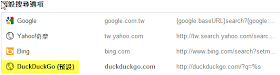 |
| 圖三:預設 DuckDuckGo 為搜尋引擎 |
 |
| 圖四:設定 DockDuckGo |
我覺的重點有:
- Region:選擇所想要地區資料為優先,例如,Taiwan ( 不過還是以國外資料比較多 )
- Site icons:預設有 WOT 功能,關於 WOT 可參考之前文章「我的免費上網安全防護 」。
- Address bar:如果你不想留下搜尋記錄,可開啟此選項(改為 Off),會改用 POST 方式來傳送。
- HTTPS:預設不啟用。我建議啟用此設定。
其他文字效果,就留給你自己玩。
設定 DuckDuckGo 為 Internet Explorer (IE) 預設搜尋引擎
在 iegallery 搜尋提供者裡沒有我們想要的 DuckDuckGo,而且 IE 裡也沒有辦法像 Chrome 可以自訂,那我就來實作一個送給大家吧!其實不是沒有啦,只是在中文的搜尋提供者裡沒有,我們上英文的 iegallery 找一下 DuckDuckGo Search,
 |
| 圖五:Internet Explorer 設定 DuckDuckGo |
 |
| 圖六:設定 DocuDuckGo 為預設搜尋提供者 |
除了 Google 與 Bing 之外,另一個好 Search Engine 推薦給你。
標題錯了,是更換 預設搜尋引擎 非 預設瀏覽器
回覆刪除感謝提醒,已修正。
回覆刪除